Создание маски в программе Photoshop
Photoshop — наиболее популярный профессиональный графический редактор. Чтобы работать в нем, необходимо скачать программу на компьютер (есть онлайн версия) и приобрести лицензию.
Данная инструкция поможет Вам создать маску для фото в Photoshop, даже если у Вас нет опыта работы с данной программой. Вы можете так же посмотреть инструкцию создания маски онлайн в облегченном аналоге Photoshop - сервисе Photopea.
Запустите программу Photoshop, нажмите кнопку Open
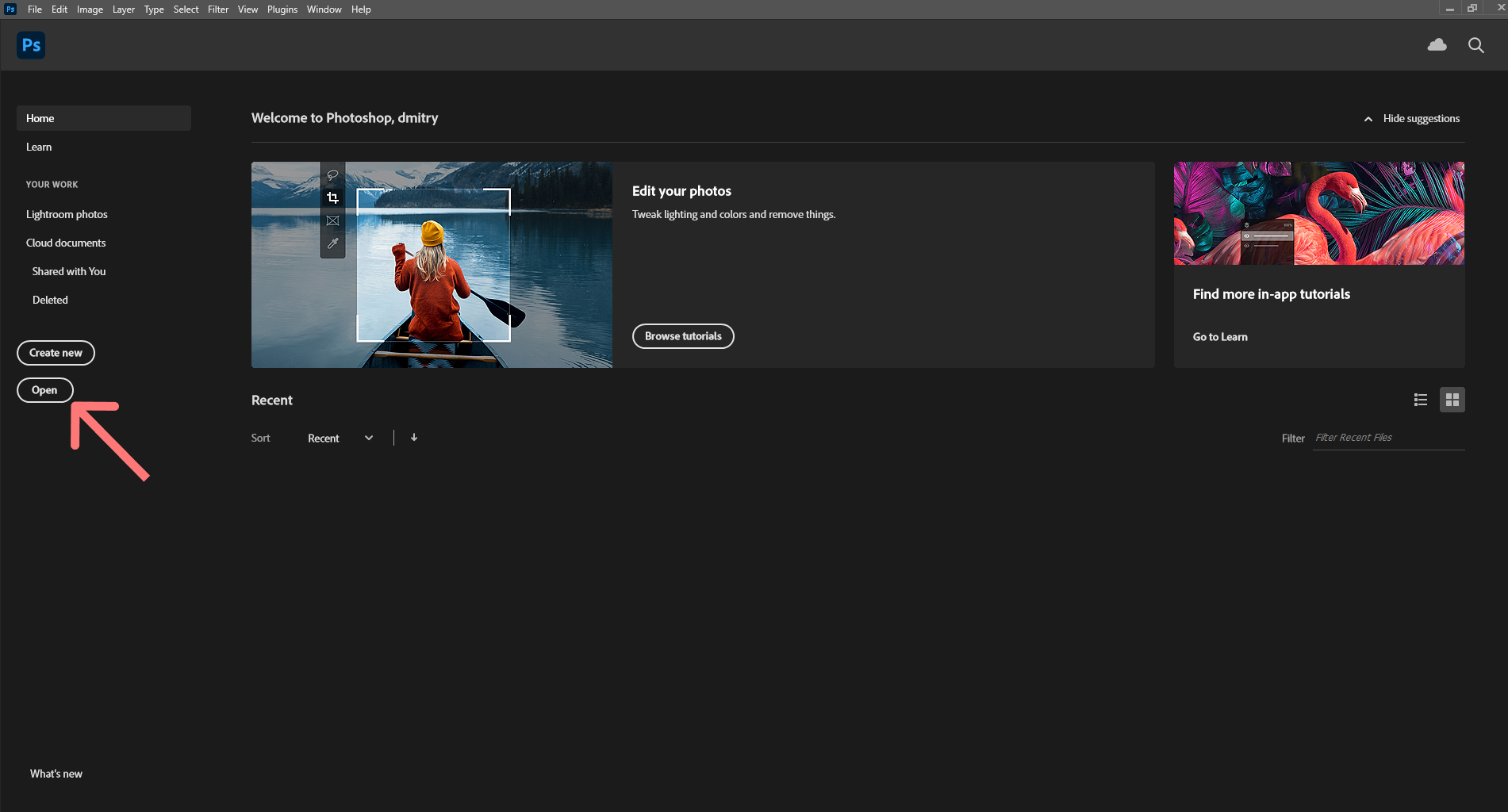
Откройте папку с файлом изображения, для которого нужно сделать маску, выберите изображение, нажмите Открыть
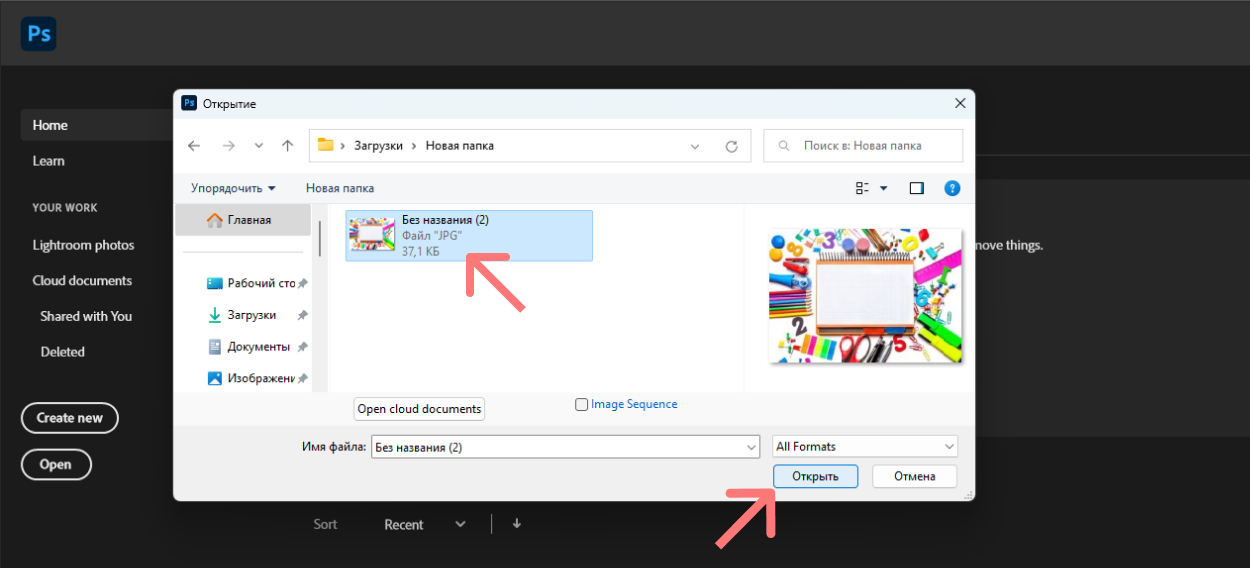
Изображение загрузится в рабочую область. По умолчанию, при загрузке изображение блокируется для редактирования. Чтобы снять блокировку, нажмите на значок замка на панели слоев справа
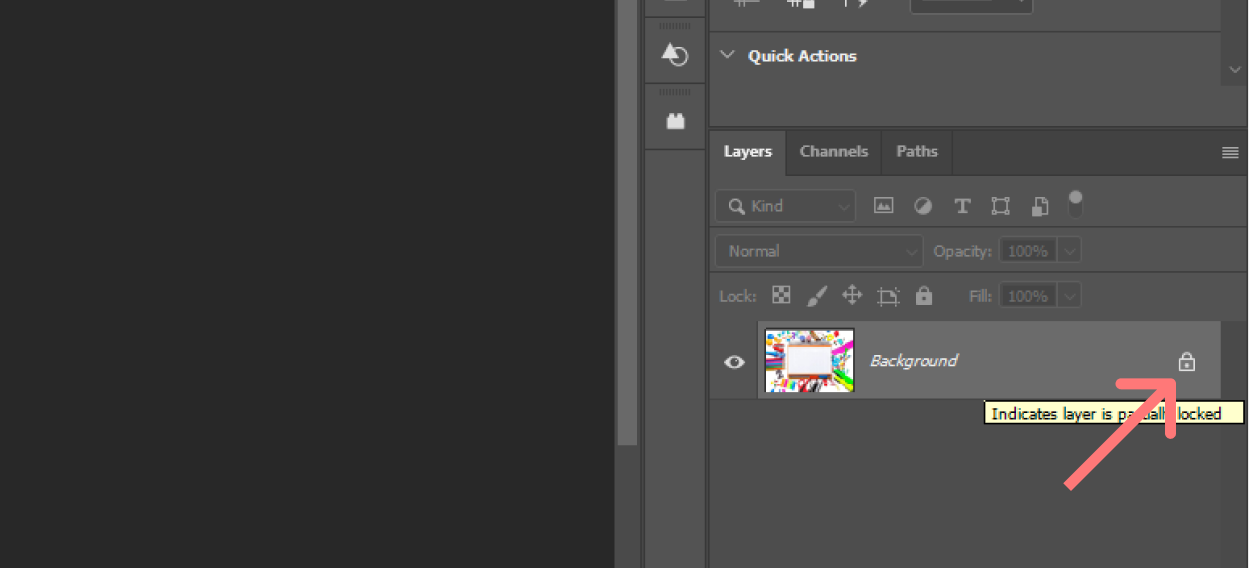
Значок замка исчезнет, изображение будет доступно для редактирования.
Теперь необходимо выделить область, в которой должно воспроизводится видео.
Нажмите на пунктирный значок квадрата в левой панели инструментов
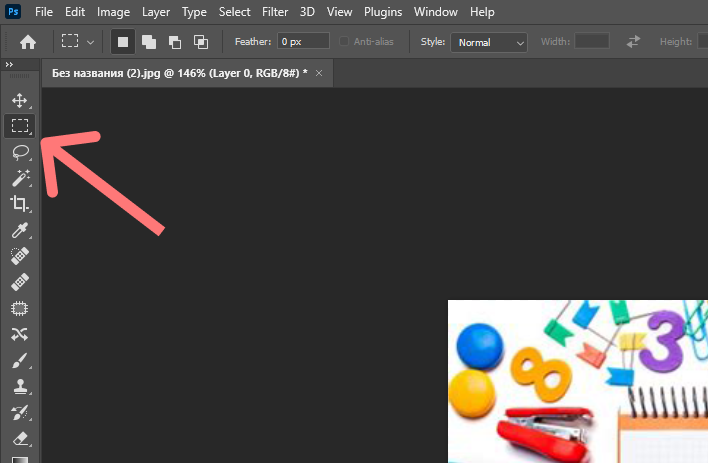
Курсор станет крестиком, кликните курсором в левом верхнем углу области, которую хотите выделить и, удерживая левую кнопку мыши, растяните прямоугольник до правого нижнего угла. Выделенная таким образом область будет обведена пунктирной линией

В правом нижнем углу нажмите кнопку Add Layer Mask
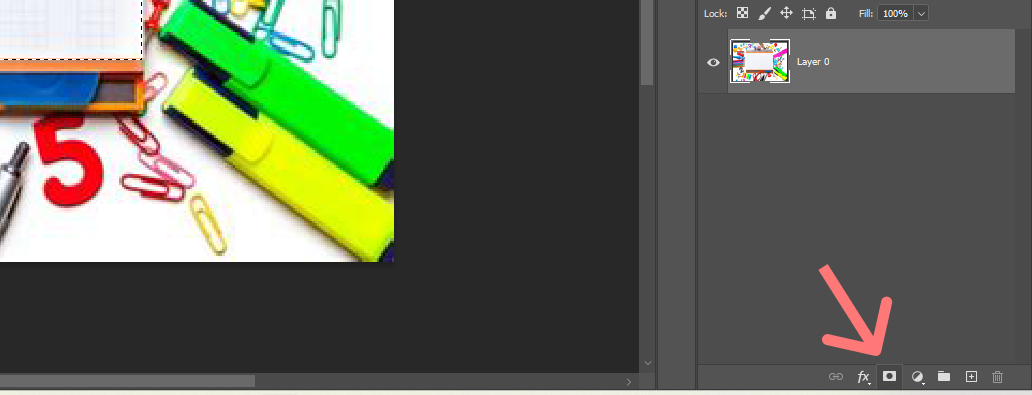
Выделенная часть останется, остальное станет прозрачным. Маска готова!
Нажмите в левом верхнем углу File, затем Export, выберите в списке верхнюю строку Quick Export as PNG
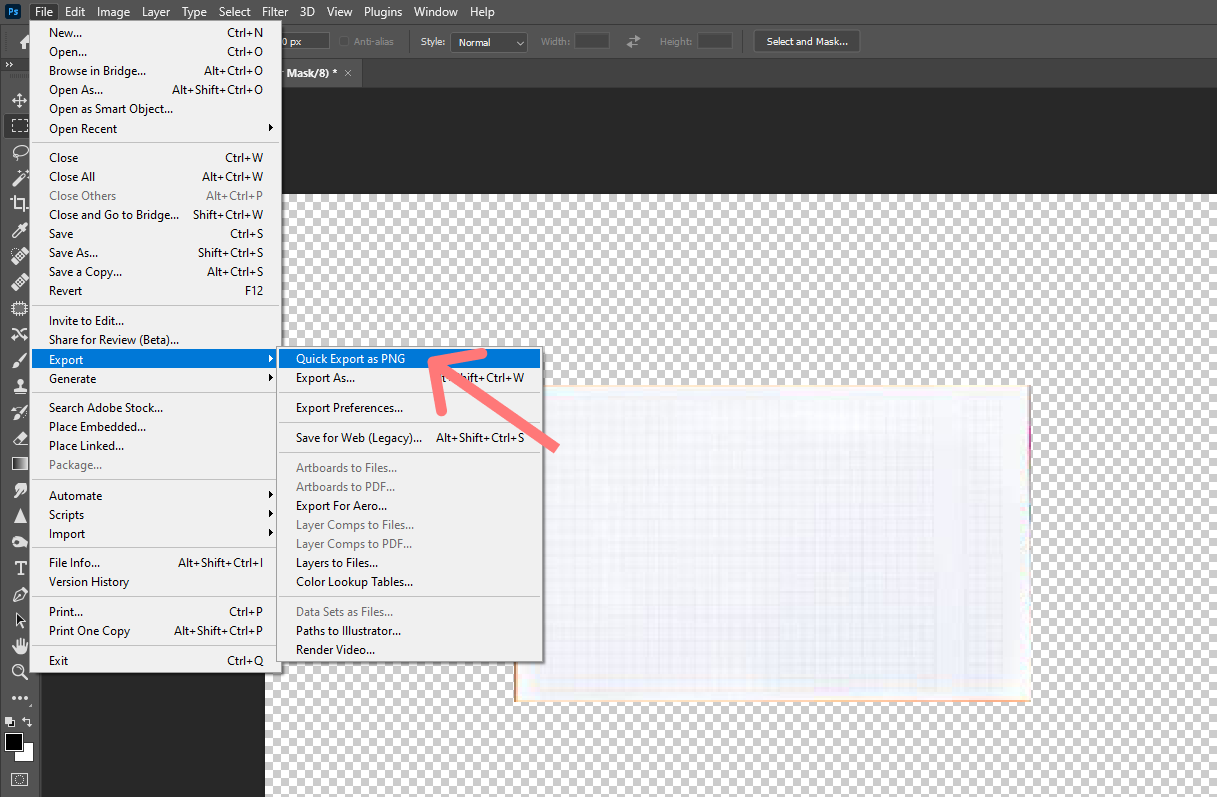
Выберите папку для сохранения файла, нажмите Сохранить
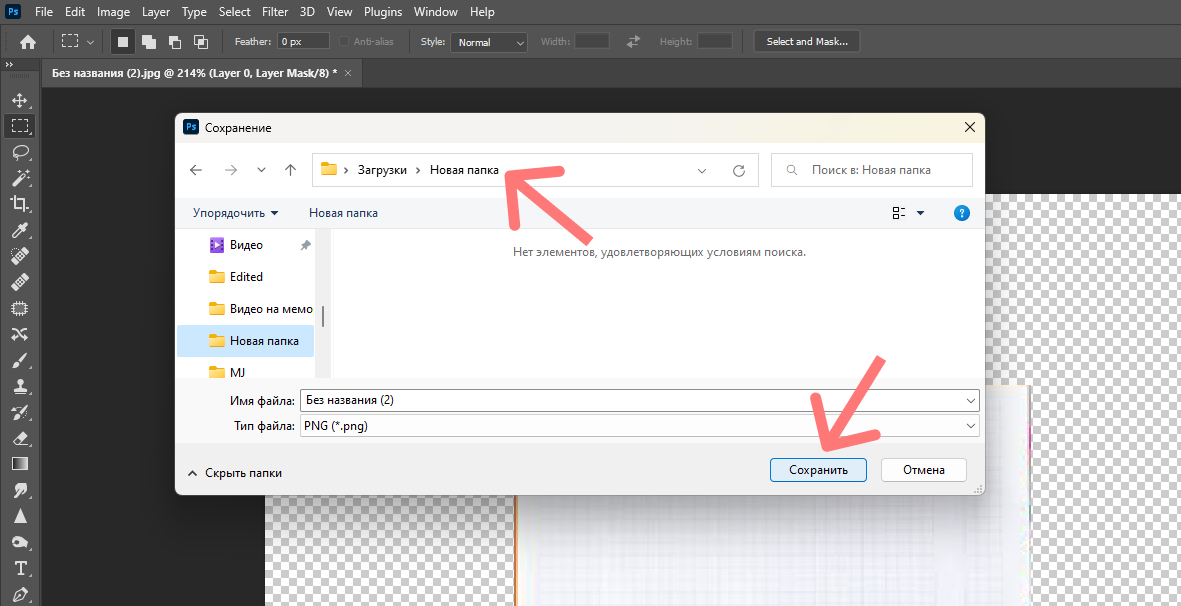
В конструкторе ОЖИВИ! в новом заказе кликните на ячейку Фото, откройте папку, где сохранены изначальное изображение и созданная маска, выберите нужное изображение, нажмите Открыть. Именно оно будет маркером, при наведении камеры на который будет проигрываться видео
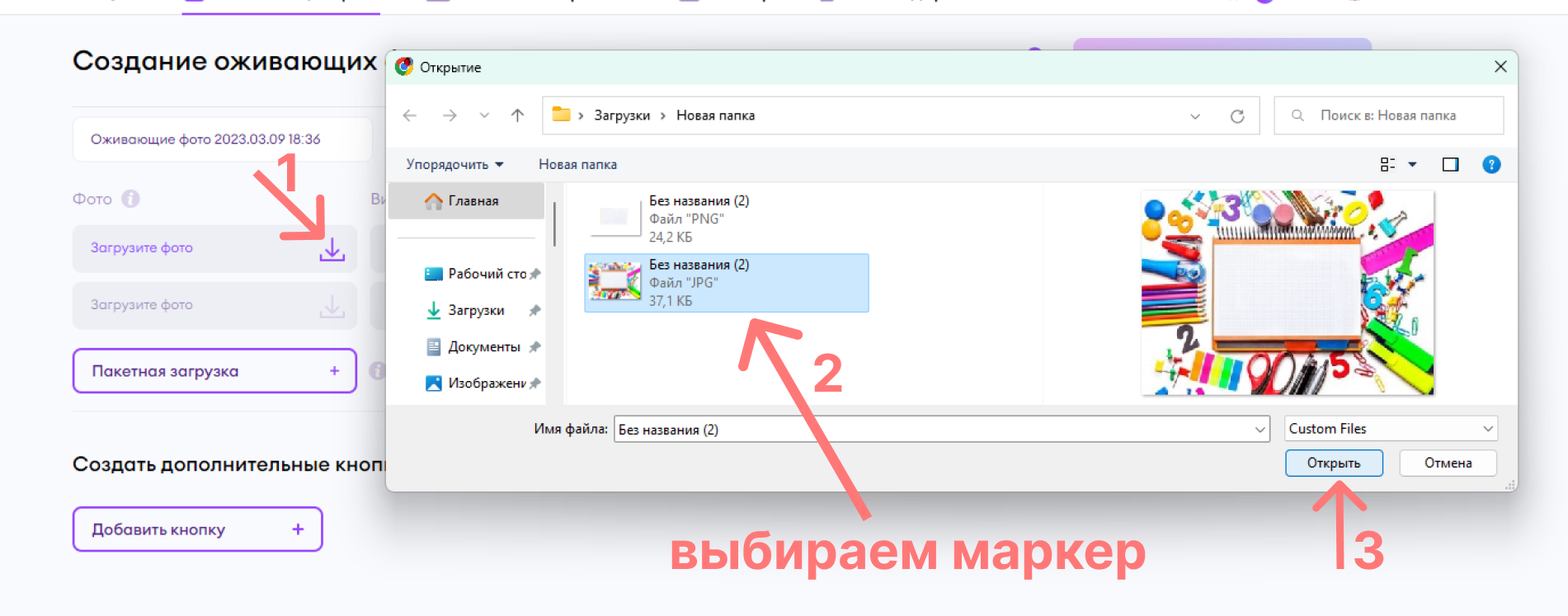
Затем кликните на ячейку Маска
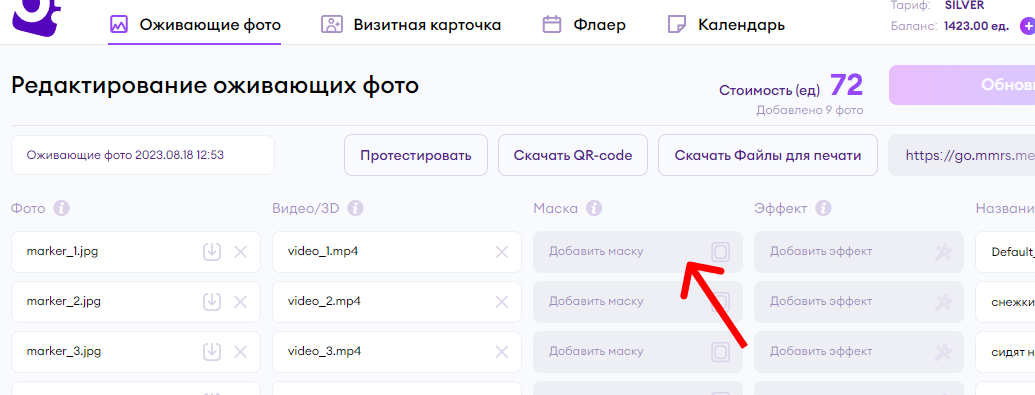
Откроется окно выбора и редактирования масок. Вы можете выбрать одну из имеющихся масок или загрузить ту, что создали
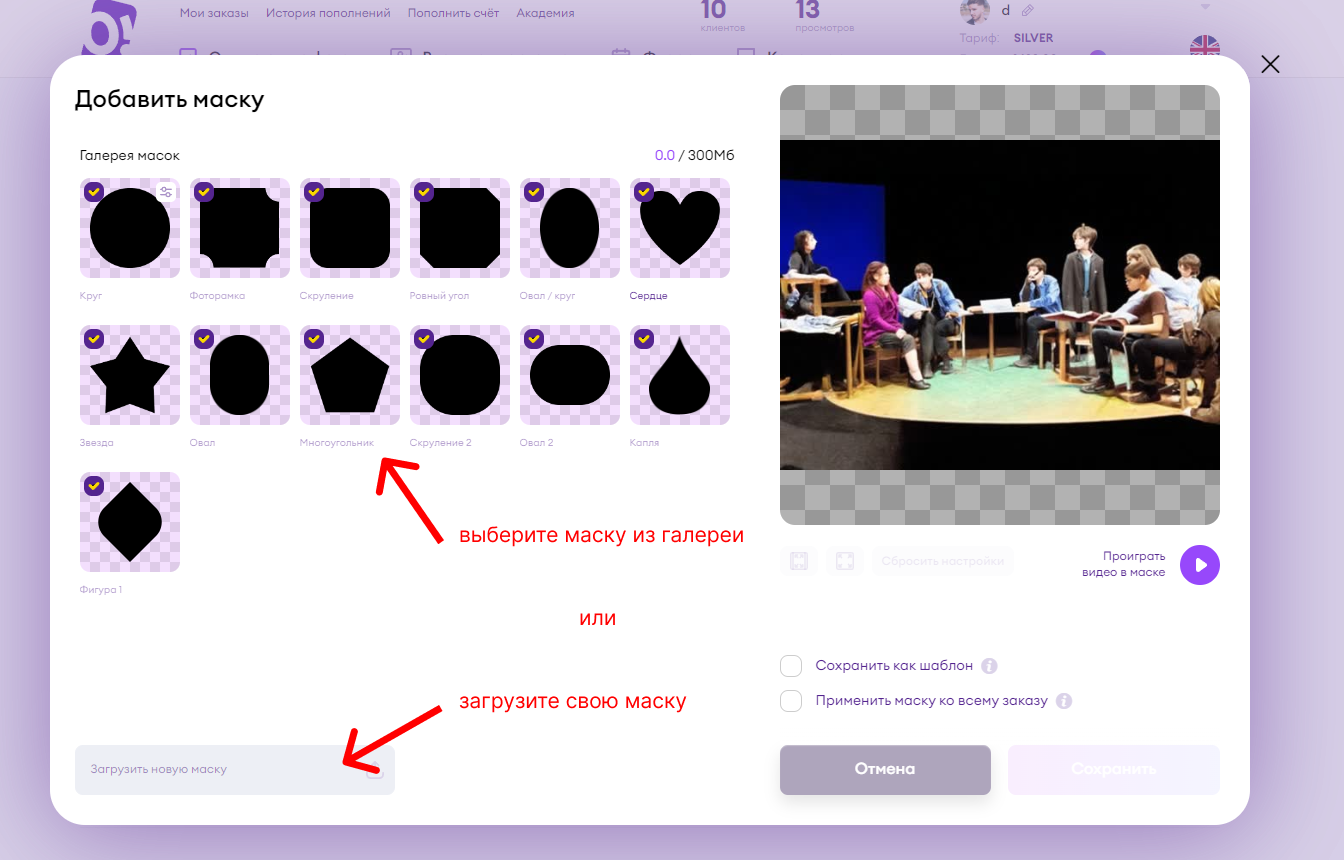
Если выбрали свою маску Вы можете сохранить ее как шаблон для следующих заказов, чтобы не загружать файл каждый раз заново. Так же можете применить маску ко всем заказу, если в заказе больше 1 пары фото-видео. Нажмите Сохранить
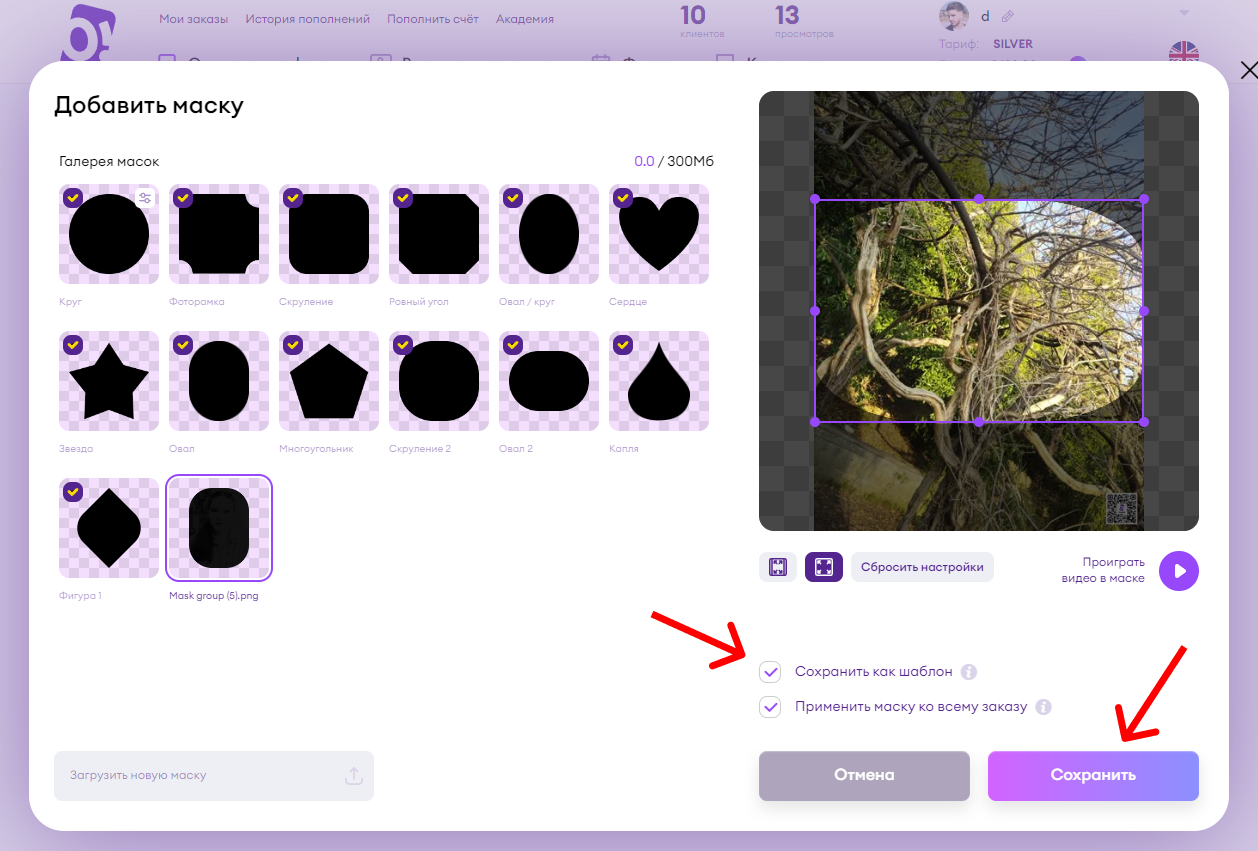
Поздравляем, вы создали маску к изображению и загрузили файл в заказ!
Вы можете делать не только прямоугольные маски, в сервисе Photoshop можно создавать любые фигуры для рамок. Подробные инструкции по работе с сервисом можете найти в Youtube.